בחלק הראשון של המדריך, שמרגיש כאילו נכתב בחיים אחרים לגמרי, למדנו איך להתחיל לעבוד עם מידג'רני ממש עד השלב של יצירת התמונה הראשונה שלכם. במדריך שלפניכם אנחנו עולים מדרגה ומוסיפים כל מיני מילות קסם (לא באמת קסם) לפרומפטים שלנו וככה מקבלים עליהם קצת יותר שליטה. ובנוסף נלמד עוד כמה פקודות מעניינות שכתבתי עליהן קצת יותר בהרחבה במדריכים אחרים.
הנה רשימת המדריכים של מידג'רני עד עכשיו:
- המדריך למידג'רני - חלק 1: איך לייצר תמונות עם AI
- איך לייצר כל תמונה בעזרת בינה מלאכותית מבלי לכתוב פרומפטים
- איך לייצר סיפור בעזרת תמונה עם בינה מלאכותית
פקודות ב-Midjourney
מידג'רני מפתחים את האלגוריתם שלהם בצורה מעט יוצאת דופן ומעניינת מאוד. מיני שפת תכנות אם תרצו. אל תבהלו, זה רק נשמע מסובך. פקודת ה-imagine שדיברנו עלייה בפעם הקודמת - הפקודה שמתחילה כל פרומפט - היא אולי הפקודה הראשית והכי שימושית - אבל היא רק אחת מני רבות. יתרה מזאת, וכדי לבלבל אתכם עוד קצת, בתוך imagine יש אפשרויות רבות לשליטה בפרומפט עצמו. למשל, איזה ביטוי או מילה בפרומפט יקבל משקל גדול יותר בתמונה הסופית, מה תהיה רמת המקוריות, היצירתיות או אפילו המוזרות של התמונה (כן, יש פונקציה שנקראת weird), כמה הבדל יהיה בין כל אחת מ-4 האפשרויות שאנחנו מקבלים מכל פרומפט, מה יהיה גודל התמונה, ועוד הרבה הרבה. לכולם נגיע לאט לאט.
אבל בואו נתחיל מכמה פקודות שיש מצב שלא תרצו לפספס.
פקודת describe
על פקודת ה-describe כתבתי מדריך קצרצר בעבר. זו פקודה שמאפשרת לכם להכניס תמונה לבוט - כל תמונה - והוא יתאר לכם אותה במילים. כלומר ממש יתן לכם את הפרומפט שהוא חושב שהכי מתאים לתאור התמונה שצירפתם. בכל פעם שתתנו לו תמונה תקבלו 4 פרומפטים מקוריים ושונים אחד מהשנים - ממש כפי שמקבלים 4 תמונות מהפקודה imagine - ותוכלו לומר לבוט לייצר כל אחד מהפרומפט האלה.
הפעולה הזאת מתבצעת בשלבים הבאים:
- כתבו בדיסוקרד /describe ולחצו אנטר.
- העלו את התמונה שאתם רוצים לתאר.
- חכו שניה או שתיים - מקסימום שלוש - ותקבלו 4 פרומפטים. למשל:
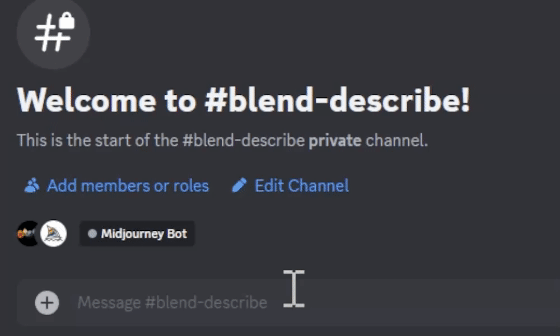
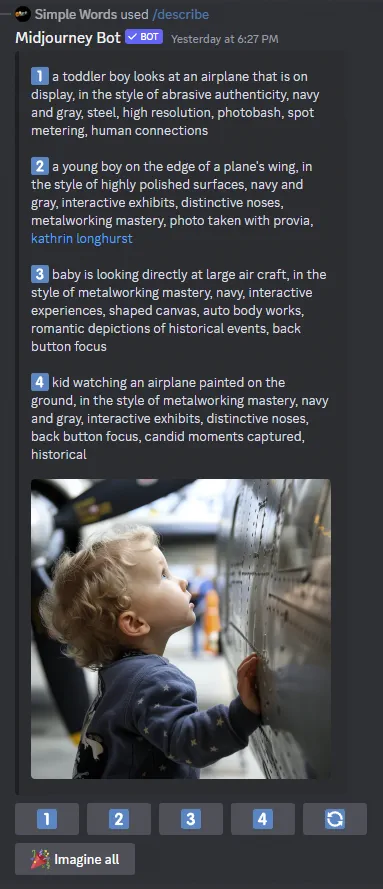
בכפתורים למטה - 1, 2, 3 ו-4 - אני יכול ללחוץ כדי שהבוט ייצר לי תמונה לפי הפרומפט הזה. אני גם יכול ללחוץ Imagine all ואז הבוט יצא לדרך עם 4 פרומפטים ויתן לי את כולם. זה לדוגמה תוצר של הפרומפט הראשון:

למה אני אוהב את הפקודה הזאת? זו ה-דרך ה-כי טובה ב-ה הידיעה כדי לקבל רעיונות חדשים לפרומפטים, להבין איך המנוע של מידג'רני עובד, ולשפר את הפרומפטים שלנו להבא. כשאני תקוע, לא יודע איך לשדרג את הפרומפטים שלי ורוצה לקבל רעיונות חדשים, אני לרוב אשתמש ב-describe. כל פרומפט שקיבלתי דרך describe אני כמובן יכול לשנות ולהתאים אותו בדיוק איך שאני רוצה וזה יתרון אדיר.
פקודת blend
למידג'רני יש יכולת לקבל לפרומפט שלה תמונות ולא רק טקסט. מה הכוונה? בתוך כל פרומפט אפשר להכניס כתובת URL של תמונה והבוט ידע לקבל ממנה השראה ולהשתמש בה כחלק מהפרומפט. אם לא הבנתם מה שאמרתי עכשיו, לא לדאוג. זה קצת מתקדם ואנחנו נגיע לזה גם בהמשך כשנסביר על פרמטר שנקרא sref. עכשיו בואו נמשיך לפקודה /blend שעושה שימוש ביכולת הזאת בצורה פשוטה.
פקודת blend מאפשרת לכם להוסיף 2 תמונות או יותר לבוט והוא ייצור מן שילוב של התמונות האלה ללא תוספת של תאור מילולי. זה מתבצע בשלבים הבאים:
- כתבו בשורת הטקסט של דיסקורד: /blend ולחצו אנטר.
- העלו את התמונות שאתם רוצים - מינימום שתיים - וניתן עד 5 בלחיצה על "+4 more" ו… אנטר.
- אחרי רגע תקבלו 4 תוצאות שילוב בין התמונות שלכם.
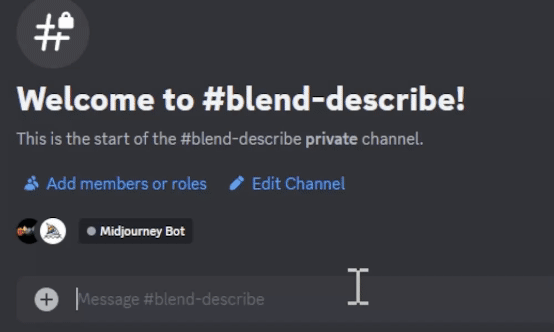
אני יצרתי שילוב של התמונות הבאות:
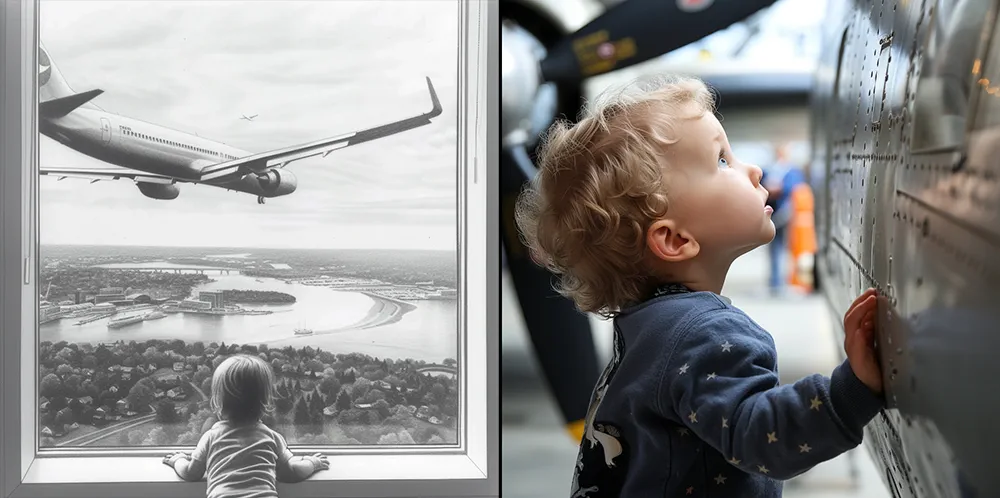
וקיבלתי את התוצר הבא:

פקודות נוספות שלא קשורות ישירות ליצירת תמונות
- /help - נותן הסבר קצר מאוד על השימוש במידג’רני. בשביל מה יש את מילים פשוטות?
- /info - נותן מידע על המשתמש שלכם, שעות שימוש, שעות שנותרו לשימוש ועוד.
- /settings - כשמה כן היא - הגדרות ואפשרויות לניהול העדפות של הבוט.
- /shorten - פקודה שיודעת לקצר פרומפט קיים כדי שיהיה קצר ומדויק יותר.
- /subscribe - תהליך הרשמה מקוצר לאחת מהתכניות של מידג’רני.
קיימות פקודות נוספות ומתקדמות כמו להציג עבודה לפי ה-ID שלה (למשל אם בא לכם להמשיך לעבוד על יצירה שיצרתם לפני הרבה זמן), לכלול פרמפטים קבועים בפרומפט שלכם (למשל אם אתם רוצים שכל התמונות שלכם יהיו במידות ספציפיות במקום ריבוע - שזה ברירת המחדל) ועוד. נגיע לאלו בהמשך.
פרמטרים - Prompt Parameters
כמו שציינתי, הבוט של Midjourney מכיל בתוכו אינסוף אפשרויות שליטה ושדרוג של התוצרים שלו. אפשר לשחק כמעט עם כל פרמפטר כמה שרק תרצו.
פרומפט במידג'רני נכתב בצורה פשוטה מאוד על ידי קריאה לפקודה imagine ומיד אחריה יבוא תאור התמונה שאנחנו רוצים לייצר. עכשיו, אם אנחנו רוצים להוסיף קצת יותר שליטה על התוצר, בואו נוסיף פרמפטר. קריאה לפרמטר נעשית באמצעות שני דאשים (--).
החשוב מכל - יחס גובה-רוחב (Aspect Ratio) - פרמטר ar
הפרמטר ar (או aspect) זה קיצור של aspect ratio (יחס גובה-רוחב). כאן אנחנו מציינים שאנחנו רוצים תמונה ביחס של 16 ל-9, כלומר ברוחב של רוב המסכים האופקיים בחיים שלנו. אפשר ליצור תמונה כמעט בכל יחס גובה-רוחב, והפופולאריים ביותר הם כמובן 3:2, 5:4, 16:9, 1:1 (ריבוע, ברירת המחדל של מידג'רני) כאשר כל אחד מהם אפשר גם להפוך - 2:3, 4:5, 9:16 בהתאמה - כדי לקבל תמונה אנכית.
למשל, אם אני רוצה לקבל תמונות ביחס של 16:9 (תמונה אופקית רחבה), אני אכתוב בסוף הפרומפט:
/imagine a young child looking at an airplane --ar 16:9

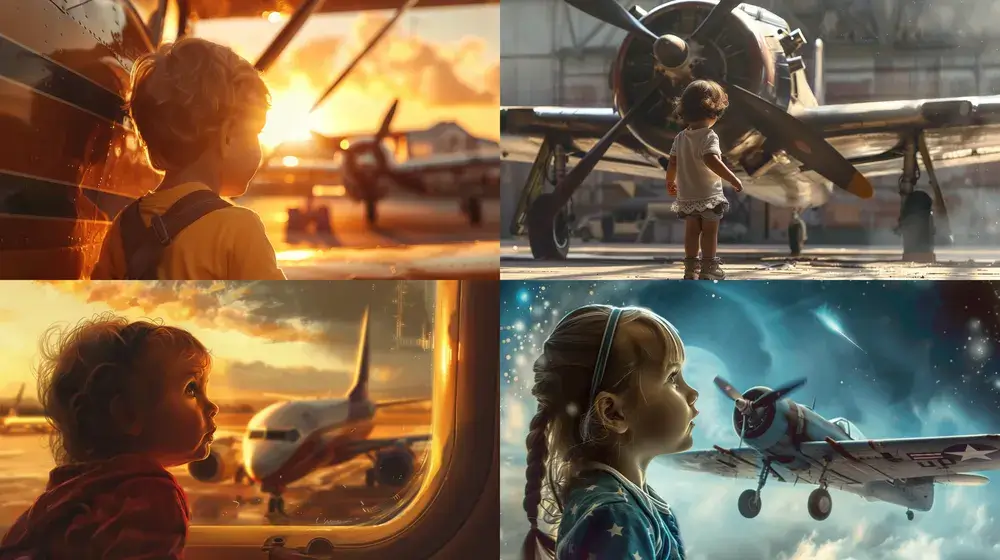
הבלאגן! שוני בין תמונות - Chaos
הפרמטר השני שלנו הוא chaos, שהוא ערך ב-0 ל-100. הוא יוצר בלאגן, כלומר שוני, בין התוצרים שלנו. הוא עובד ככה שכל פרומפט שלנו מחזיר 4 גרסאות, ו-chaos יוצר שוני גדול או קטן יותר בין הגרסאות. ככל שהערך (המספר) שלו גדול יותר, כך התוצאות שונות יותר. דוגמה לשימוש ב-chaos:
/imagine a young child looking at an airplane --chaos 100

כמו שאפשר לראות, למעט תמונה אחת התוצאה לא בדיוק תואמת את הפרומפט וזה בגלל שהפרמפטר הזה הוא חזק מאוד וכאן השתמשתי במקסימום עוצמה שלו (100) וזה ממש לא מומלץ. כי ככה פשוט מקבלים בדיוק מה שלא רציתם ליצור, וזה בזבוז של הזמן ששילמתם עליו. הצורה שבה הייתי ממליץ להשתמש עם chaos זה בערכים נמוכים יותר (עד 70 מקסימום), ובצורה דיי מדודה. זה לא פרמטר שקל לשלוט בו.
בדר"כ משתמשים ב-chaos כשרוצים לבדוק עוד סגנונות, לחפש דברים יוצאי דופן, ליצור דברים לא שגרתיים. זה כלי שיכול לתת רעיונות לכיוונים מאוד מעניינים.

יצירתיות - Stylize
stylize הוא פרמטר מאוד מיוחד שדואג לשנות את מידת היצירתיות של האלגוריתם כשהוא מייצר תמונה. מקבל מספר בין 0 ל-1000 כך שהטווח דיי רחב. השימוש בו יכול להיות פרוע יותר מהשימוש ב-chaos כי הוא לא ייצור לכם שוני מטורף מדי בין התמונות, אלא יותר באינרפטציה שלה, ביצירתיות שהבוט יוסיף לפרומפט שהוא קיבל. מידג'רני מתארים את הפרמפטר Stylize לפי כמות האסטתיקה שהבוט שם בתוך התמונה. הקיצור שלו הוא פשוט האות s. דוגמה לשימוש ב-stylize:
/imagine a yound chilg looking at an airplane --s 1000


שליטה בפרומפט - Style
פרמטר הכי פשוט לשימוש שנותן את המענה לשאלה הכי חשובה: איך אנחנו שולטים יותר בפרומפטים שלנו? בדיוק בשביל זה מידג'רני חשבו על style (שונה מאוד מ-stylize). בגרסא Niji 5 אפשר היה לכתוב אחרי המילה style סגנונות ספציפיים כמו "cute" למשל אבל זה קצת פחות בשימוש היום. משתמששים ב-style בצורה הבאה:
/imagine a young child looking at an airplane --style raw
RAW מציין שמידג'רני לא תשחק את האסטטיקה של התמונה אלא תעקוב יותר באדיקות אחרי הפרומפט והסגנונות שנמצאים בו. זו הגדרה חשובה למי שרוצה לקחת שליטה מלאה על הפרומפטים שלו, וכמובן לכאלו שכבר מרגישים בנוח עם כתיבת פרומפטים ורוצים לקחת קצת יותר "סיכונים".


איך לא לכלול משהו בתמונה - פרמטר No
אם אנחנו לא רוצים לכלול אובייקט מסוים בתמונה, נגיד פנים, נוכל לרשום בסוף הפרומפט:
/imagine a young child looking at an airplane --no face

למקתקדמים: הפרמפט No הוא שווה ערך לשימוש במשקל שלילי (Negative Weight) בפרומפט. את אותו הדבר יכולתי לכתוב גם כך:
/imagine a young child looking at an airplane:: face::-0.5

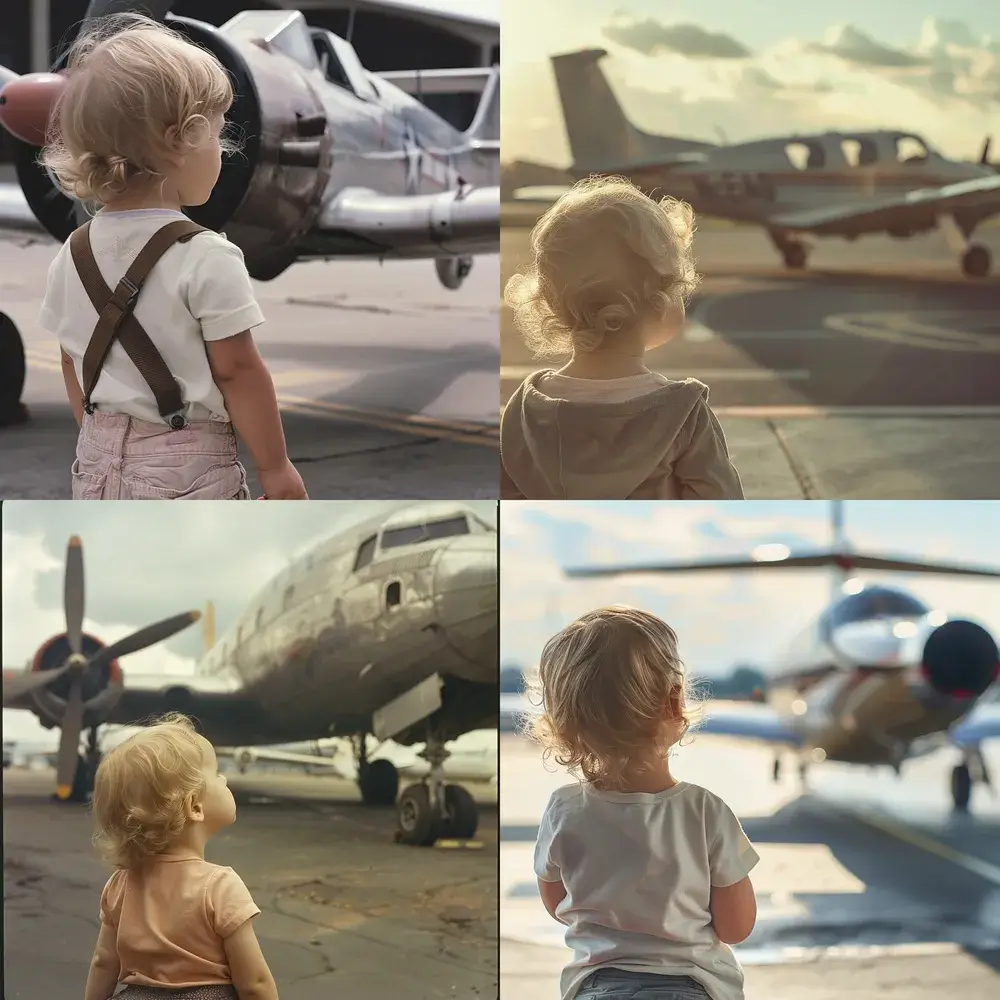
לשחרר פרומפט לייצור כמה פעמים בבת אחת - repeat
הייתי אומר שזה פרמטר שכדאי להזהר איתו כי הוא יכול לסיים לנו בקלות את המכסה החודשית. אתם כותבים פרומפט ובעצם מחליטים כמה פעמים להריץ את הפרומפט הזה בו זמנית. משתמשים בו בצורה הבאה (אפשר לכתוב repeat וגם פשוט r):
/imagine a young child looing at an airplane --r 4
הוא פעיל רק במצב Fast ו-Turbo, והוא מוגבל בהתאם לחבילה שיש לכם. בחבילה הבסיסית למשל אפשר עד מקסימום 4 תהליכים בו זמנית, בסטנדרטית אפשר 10, וכן הלאה.

כמה מוזרה התוצאה - weird
פרמטר סופר מעניין. אם Chaos יוצר שוני בין 4 התוצאות שאנחנו מקבלים מכל פרומפט, weird מאפשר לנו לייצר תמונות עם סגנונות מוזרים, יוצאי דופן, ואפילו דיי מופרכים. Weird הוא פונקציה של דמיון משתולל. ככל שתתנו לו מספר גדול יותר, ככה ההשתוללות תהיה יותר גדולה. בעיקרון זה מבוסס על שונות מתמונות קודמות שמידג' יצר. זה פרמטר נסיוני מאוד ושווה לשלב אותו עם stylize, זה יוצר אפקטים יפים. ככה אפשר גם להוסיף אסתטיקה כללית וגם לעוף מעל לכל דמיון. Weird מקבל ערכים בין 0-3000 וברירת המחדל היא 0.
/imagine a young child looing at an airplane --weird 3000

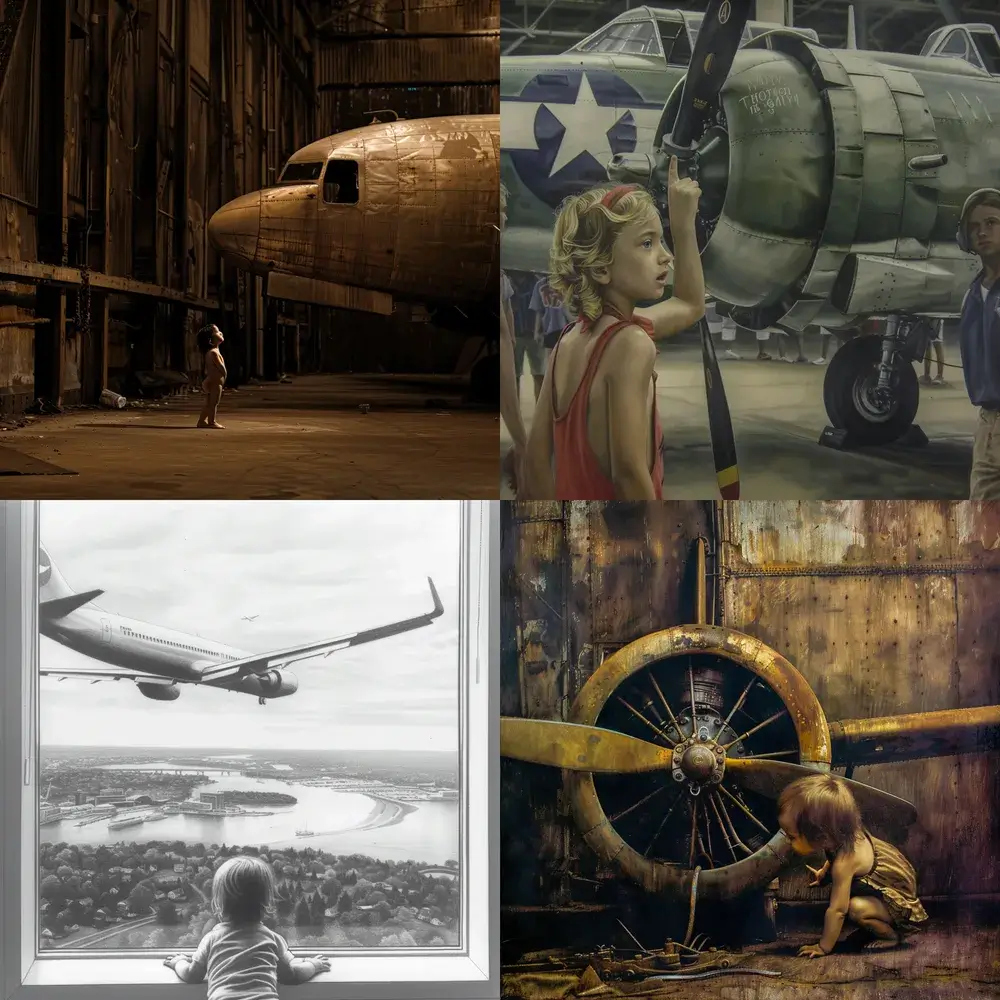
הדור הבא של למידת סגנון - sref
כאן מדובר בפרמטר שהולך לקבל מדריך משל עצמו. מדובר בכלי משנה משחק. פרמטר sref הוא הדרך שלנו ליצור עיצובים עקביים, כלומר "להעתיק" סגנון עיצובי מתמונה אחת לאחרת. כן, זה גם מאוד מסוכן וצריך להודות בזה. הפרמטר עובד רק בגרסאות 6 ו-Niji 6 של Midjourney, ומשתמשים בה על ידי צירוף של כתובת תמונה (URL), כך:
/imagine a young child looing at an airplane --sref {url}
תחליפו את מה שבתוך הסוגריים {} בכתובת התמונה באינטרנט.
בקרוב מדריך מקיף על הפונקציה המטורפת הזאת.

זו התמונה ששילבתי והתוצר שלה עם הפרומפט:
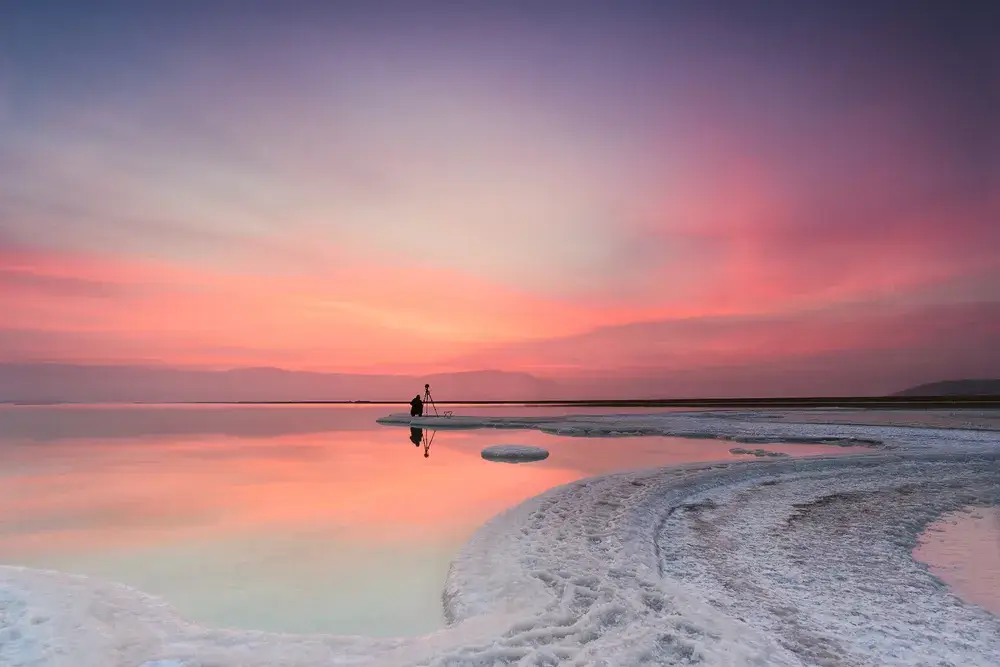
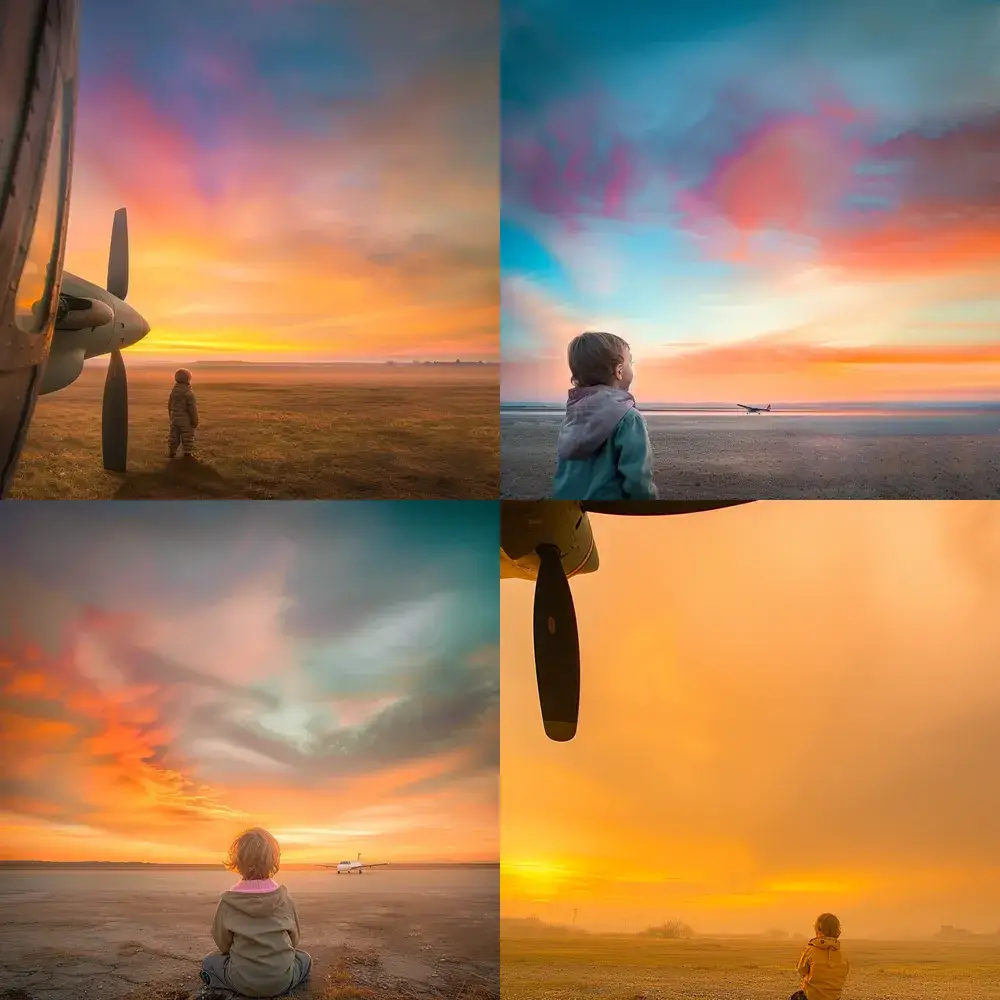
בכל הכוח! איכות - Quality
כשמה כן היא - האיכות של התוצר הסופי. בגדול, זו פקודה שמגדירה כמה זמן התמונה שלנו "תתבשל", או כמה זמן היא תהיה בייצור. כאן אני אזכיר לכם שמידג'רני מוכרים לכם בעצם שעות עיבוד במחשבים שלהם וכשנרשמתם בחרתם בעצם כמה שעות ייצור אתם רוצים לקנות. ככל שתדרשו יותר זמן ייצור על תמונה מסוימת, ככה היא תהיה איכותית יותר (אבל אין כאן השפעה על הרזולוציה הסופית). ברירת המחדל של quality היא 1 (וזה המקסימום) אבל אתם יכולים להקטין אותו ובכך לחסוך שעות ייצור. הערכים המקובלים הם 0.25 , 0.5 , ו-1. ערכים גבוהים יותר מעוגלים חזרה ל-1.
/imagine a young child looking at an airplane --quality 1

פרמטרים נוספים
יש עוד מספר פרמטרים שהם פחות שימושיים בעיניי, וחלקם מאוד פשוטים לשימוש.
למשל, פרמפטר tile יצור לכם תמונה שמכילה תבנית (pattern) כדי שתוכל עשות צורות חוזרות על עצמן.
את הרשימה המלאה של הפרמטרים אפשר למצוא ב-DOCS של מידג'רני.
לסיכום סיומת
אני מודע לזה שהמדריך הזה מכיל הרבה מידע אז ניסיתי להסביר את עצמי בקצרה בכל פעם. המדריכים הבאים יתחילו להיות ספציפיים יותר אחרי שאנחנו כבר יודעים להתעסק עם הבסיס של מידג'רני. האמת, חשבתי להתחיל לעשות סרטונים שלהם. להקליט את עצמי מדבר שטויות. אם הגעתם עד לפה והייתם רוצים לראות את זה קורה, תעדכנו אותי.
נתראה.




